Export in Datenbank
Mit dem Befehl Konvertieren | Export in Datenbank werden XML-Daten in eine Datenbank exportiert. Bei Auswahl dieses Befehls wird der Verbindungsassistent gestartet und gestattet Ihnen, eine Verbindung zu der Datenbank aufzubauen, die aktualisiert werden soll. Nach Herstellung der Verbindung wird das Dialogfeld "Daten in die Datenbank exportieren" angezeigt. Es besteht aus zwei Bereichen (die in den Abbildungen unten separat gezeigt werden):
•einem oberen Bereich mit zwei Registern: (i) Selection und (ii) Export Options.
•einem unteren Bereich, dem Vorschaufenster.
Nachdem Sie in diesem Dialogfeld (Beschreibung siehe unten) die gewünschten Optionen gewählt haben, klicken Sie auf die Schaltfläche Exportieren, um die Daten in die Datenbank zu exportieren.
Auswahl
Auf dem Register "Auswahl" können Sie die Zieldatenbank und die Tabellengenerierungsoptionen auswählen. Im Feld "Ziel" wird die Verbindung zur Datenbank ausgewählt. Sie müssen auswählen, ob die Daten als neue Tabellen erstellt werden sollen, ob bestehende Tabelle aktualisiert werden sollen oder ob zuerst versucht werden soll, eine bestehende Tabelle zu aktualisieren und anschließend eine neue Tabelle erstellt werden soll, falls das Aktualisieren nicht möglich ist. Außerdem können Sie auf Basis der Anzahl der Fehler eine Stopp-Aktion definieren und optional ein SQL Script Logging.
Exportoptionen
Auf dem Register "Optionen" (Abbildung unten) können Sie die unten beschriebenen Exportoptionen festlegen.
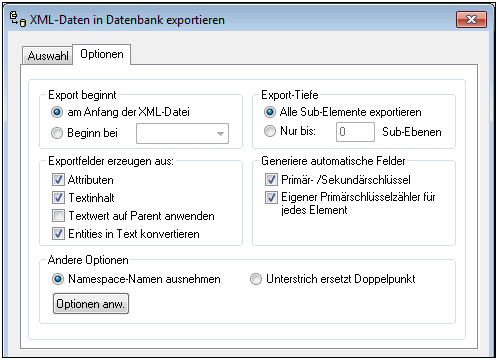
Export beginnt: Sie können festlegen, ob das gesamte XML-Dokument exportiert werden soll oder Sie können den Export auf die Datenhierarchie, beginnend beim gerade ausgewählten Element beschränken. Die Anzahl der untergeordneten Ebenen unterhalb des zu exportierenden Startpunkts wird in der Option "Export-Tiefe" festgelegt.
Export-Tiefe: Gibt die Anzahl der untergeordneten Ebenen an, bis zu denen die Daten exportiert werden sollen.
Exportfelder erzeugen aus: Abhängig von Ihren XML-Daten möchten Sie eventuell nur Elemente, Attribute oder den Textinhalt Ihrer Elemente exportieren. Beachten Sie, dass Sie den Export für einzelne Elemente im Vorschaufenster aufheben können.
Generiere automatische Felder: XMLSpy erzeugt für jeden ausgewählten Elementtyp eine Ausgabedatei oder -tabelle. Sie können festlegen, ob zum Verknüpfen Ihrer Daten im relevanten Modell automatisch Primär-/Sekundärschlüsselpaare erstellt werden sollen oder ob für jedes Element ein Primärschlüssel erstellt werden soll.
Namespace-Namen ausnehmen: Zusammen mit dem Optionsfeld "Unterstrich ersetzt Doppelpunkt" bildet dies eine Entweder-Oder-Auswahl. Legt fest, ob Namespace-Präfixe von Elementen und Attributen ausgeschlossen werden sollen oder ob der Doppelpunkt im Namespace-Präfix durch einen Unterstrich ersetzt werden soll.
Optionen anwenden: Nachdem Sie die Optionen definiert haben, klicken Sie auf diese Schaltfläche, um die Optionen anzuwenden. Die Vorschau im Fenster "Vorschau" wird unter Verwendung der neuen Optionen aktualisiert.
Vorschaufenster
Das Vorschaufenster (Abbildung unten) wird unterhalb der Register "Auswahl" und "Optionen" angezeigt.
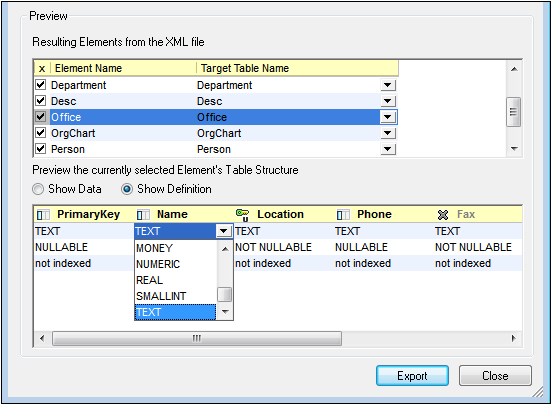
Im Bereich "Ergebniselemente aus der XML-Datei" werden die zu exportierenden Node-Namen sowie der jeweilige Name in der generierten Datei angezeigt. Sie können auswählen, welche Nodes exportiert bzw. welche nicht exportiert werden sollen. Wenn ein Element ausgewählt wird, wird im zweiten Bereich unterhalb davon eine Vorschau seiner Struktur angezeigt. Sie können zwischen einer Vorschau (i) der Daten in der generierten Struktur (Daten anzeigen) und (ii) der Definition der einzelnen Spalten in der generierten Struktur (Definition anzeigen) wechseln. In der Spalte oben sehen Sie die Spaltendefinitionen.
Wenn Sie in diesem zweiten Bereich auf das Symbol links vom Spaltennamen klicken, aktivieren Sie der Reihe nach vier Einstellungen: (i) In die Tabellenstruktur inkludieren; (ii) Eindeutiger Constraint; (iii) Primärschlüssel-Constraint; (iv) Von Tabellenstruktur ausschließen. In der Abbildung oben hat die Spalte Location einen eindeutigen Constraint, während die Spalte Fax aus der Tabellenstruktur ausgeschlossen wurde. Alle anderen Spalten sind in die Tabellenstruktur inkludiert.
Wenn in der Struktur der Elementtabelle Felddefinitionen angezeigt werden (Definition anzeigen), können Sie die Definitionen bearbeiten, indem Sie die Definition auswählen und eine Option aus der Auswahlliste der Definition auswählen (siehe Abbildung oben).